
See tarkvara parandab levinumad arvutivead, kaitseb teid failikao, pahavara, riistvaratõrke eest ja optimeerib teie arvutit maksimaalse jõudluse saavutamiseks. Parandage arvutiga seotud probleemid ja eemaldage viirused nüüd kolme lihtsa sammuga:
- Laadige alla Restoro arvuti parandamise tööriist mis on varustatud patenteeritud tehnoloogiatega (saadaval patent siin).
- Klõpsake nuppu Käivitage skannimine leida Windowsi probleeme, mis võivad põhjustada arvutiga probleeme.
- Klõpsake nuppu Parandage kõik arvuti turvalisust ja jõudlust mõjutavate probleemide lahendamiseks
- Restoro on alla laadinud 0 lugejaid sel kuul.
Kui teie arvutil on nii kõvaketas kui ka SSD, võite mõnikord kogeda olukorda, kus teie arvuti valib iga kord, kui seda käivitate, SSD asemel HDD alglaadimise. Kummalisel kombel ilmneb probleem isegi siis, kui olete oma SSD edukalt installinud ja oma süsteemi SSD-lt käivitamiseks konfigureerinud.
Miks see nii on ja kuidas saate selle tüütu ebamugavuse aastal parandada
Windowsi arvutid? Alustame vastusega, miks see probleem ilmub.Võimalikud põhjused, miks teie arvuti käivitab SSD asemel kõvaketta alglaadimise
Paljud põhjused võivad sundida teie masinat eelistama kõvaketta alglaadimist, mitte alustama SSD-st.
- Ketta viga: Teie SSD sisevead blokeerivad tavaliselt SSD käivitamise katsed.
- Windowsi probleemid: Võib juhtuda, et teie masinal on Windowsi installi lugemisel raskusi.
- Värskendusküsimused: Kui olete hiljuti oma operatsioonisüsteemi värskendanud, võib üks süsteemi värskendusfailidest häirida tavalist SSD-d käivitamine.
- Kloonimisega seotud viga: Muul ajal keelduvad kloonitud SSD-d seadetest sõltuvalt lihtsalt käivitamisest.
- Vale alglaadimise järjekord: Teie arvuti ei käivitu, kui teie alglaadimise järjekord ei sea SSD-d esikohale. Ka muude vajalike BIOS-i sätete aktiveerimata jätmine kutsub sülearvutit imelikult käituma.
- Riistvaraprobleem: Emaplaadil võib olla tõsine väljakutse, kui SSD-lt buutimisandmete hankimist segatakse.
Kuidas käivitada SSD-lt kõvaketta Windows 10 asemel
- Ühendage SSD SATA-kaabli abil
- Boot-järjekorra parandamine (BIOS)
- Luba AHCI režiim
- Tehke puhas Windowsi install
1. Ühendage SSD SATA-kaabli abil
Täiendavad SSD-kettad ei käivitu USB-kaabli abil sujuvalt. Ja nii, kui olete SSD ühendamiseks oma arvutiga USB-kaabli abil emaplaat, asendage see SATA-andmekaabliga ja vaadake, kas asjad muutuvad.
- LOE KA: Need lahendused lahendavad teie aeglased SSD-probleemid Windows 10-s
2. Boot-järjekorra parandamine (BIOS)
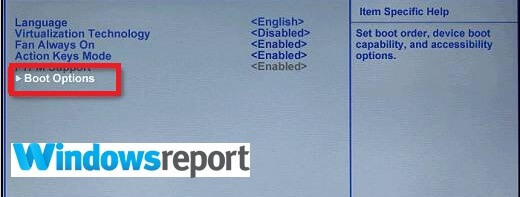
Siin saate oma Windowsi installi käivitada BIOS-is SSD-seadmest. Ärge unustage veenduda, et teie SSD-draiv on töötaval SATA-kaablil (USB asemel), nagu me eelmises lahenduses selgitasime.
Sammud:
- Lülitage arvuti sisse.
- BIOS-i sisenemiseks vajutage pidevalt vastavat klaviatuuriklahvi (tavaliselt F12, F2, F8, Esc, Del).
- Nooleklahvide abil liikuge kuvataval üles / alla Boot Suvandid seni, kuni määrate kloonitud SSD algseadmeks number 1.
- Muudatuste salvestamise ajal väljuge ja jätkake siis alglaadimist.
See võib SSD ebaõnnestumise asemel eemaldada kõvaketta alglaadimise.
- LOE KA: 5 parimat tarkvaratööriista Windows 10 kloonimiseks
3. Luba AHCI režiim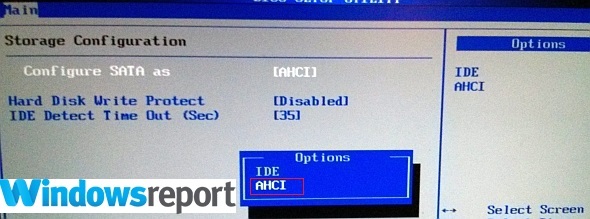
Käivitage süsteemiskaneerimine võimalike vigade avastamiseks

Laadige alla Restoro
Arvuti parandamise tööriist

Klõpsake nuppu Käivitage skannimine Windowsi probleemide leidmiseks.

Klõpsake nuppu Parandage kõik lahendada patenteeritud tehnoloogiatega seotud probleemid.
Turvaprobleeme ja aeglustusi põhjustavate vigade leidmiseks käivitage arvuti skannimine Restoro Repair Tooliga. Pärast skannimise lõppu asendab remondiprotsess kahjustatud failid värskete Windowsi failide ja komponentidega.
Kui ülaltoodud toimingutega ei õnnestu HDD-käivitusest SDD-probleemi asemel üle saada, proovige lubada Windows 10 AHCI-režiim. Alustuseks AHCI (Advance Host Controller Interface) on tehnoloogiastandard, mis pakub SATA (Serial ATA) standardile täpsemat tuge ja võib lubada teie probleemi lahendada.
Nüüd peate selle lähtestamiseks pääsema registrisse. Ja kuna teie arvuti käivitub SSD asemel kõvakettalt, lubage protseduuri käivitamiseks sellel lihtsalt HDD-d kasutama hakata.
- Vajutage Win + R klaviatuuril. See avab käivitamise dialoogiboksi.
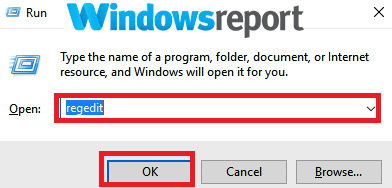
- Tüüp regedit ja klõpsake nuppu Okei.
- Klõpsake / puudutage Jah kui UAC seda nõuab. The Registriredaktor ilmub.
- Vasakult paanilt Registriredaktor aknas navigeerige järgmisse asukohta:
- HKEY_LOCAL_MACHINE \ SYSTEM \ CurrentControlSet \ Services \ iaStorV
- Topeltklõpsake nuppu Alusta DWORD (paremal paanil). See muutub muudetavaks.
- Tüüp 0(null) ja valige OKEI(nagu näidatud).
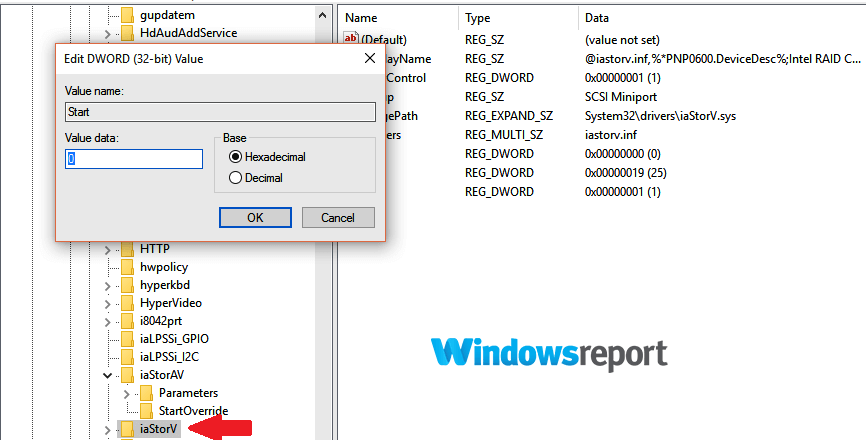
- Nüüd navigeerige uuesti sellesse uude asukohta (vasakult paanilt):
- HKEY_LOCAL_MACHINE \ SYSTEM \
CurrentControlSet \ Services \ iaStorAV \ StartOverride
- HKEY_LOCAL_MACHINE \ SYSTEM \
- Leidke StartOverride seejärel puudutage näidatud nuppu 0 DWORD (parem paan). Sisenema 0 (null) kui väärtusandmed klõpsavad Okei.
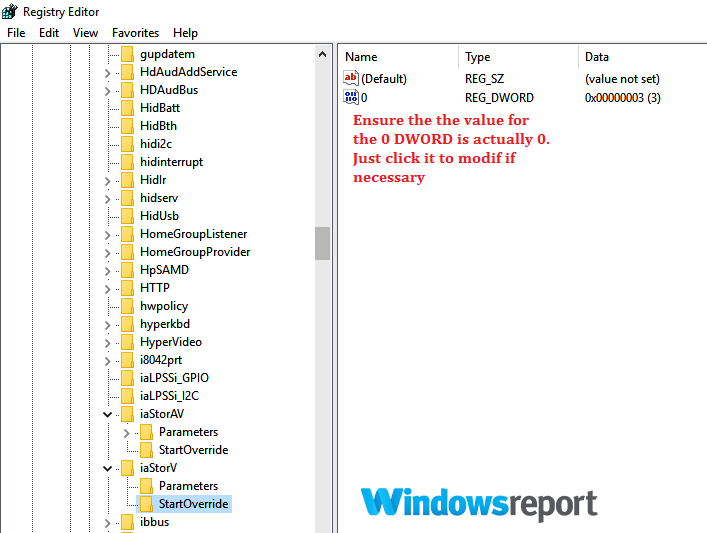
- Nüüd minge sellesse uude võtmekohta:
- HKEY_LOCAL_MACHINE \ SYSTEM \
CurrentControlSet \ Services \ storahci
- HKEY_LOCAL_MACHINE \ SYSTEM \
- Otsige üles Alusta siis klõpsake seda.
- Tüüp 0(null) nagu varem AHCI standardi puhul ja koputage Okei.
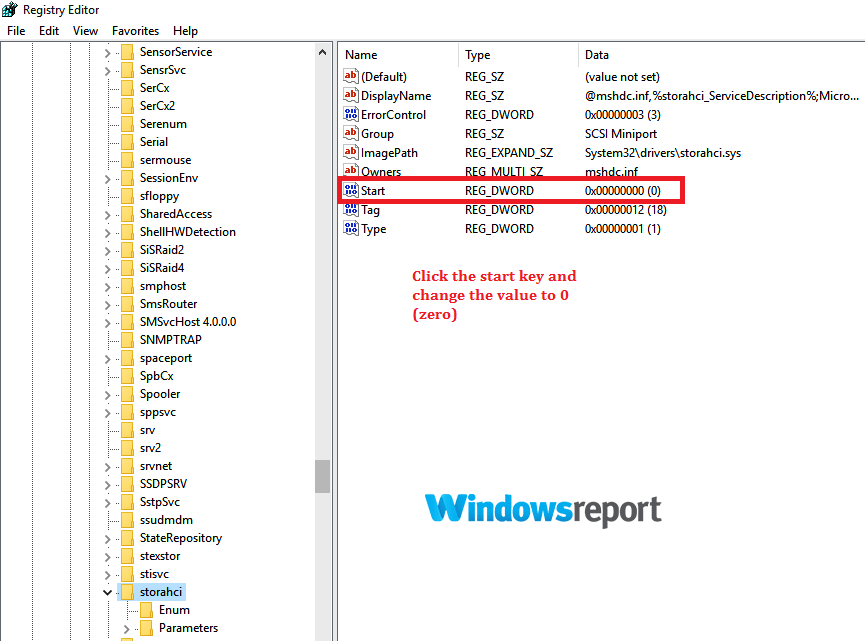
- Edasi liikudes pääsete juurde järgmisele teele ja vaadake, kas Alustage DWORDi alistamineon seal. Kui see pole nii, sulgege registriredaktor:
- HKEY_LOCAL_MACHINE \ SYSTEM \
CurrentControlSet \ Services \ storahci \StartOverride
- HKEY_LOCAL_MACHINE \ SYSTEM \
- Kui StartOverride võti on olemas, topeltklõpsake seda ja veenduge, et see loeks 0 (null) ja seejärel klõpsake Okei.
- Seejärel sulgege Registriredaktor.
Nüüd muutke BIOS-i seadeid:
- Taaskäivitage arvuti ja vajutage oma sisestamiseks õiget klahvi BIOS/ UEFI püsivara seaded.
- BIOS / UEFI püsivara seadetes olles otsige ja lubage AHCI valikute hulgast.
- Salvesta ja välju muudatuste salvestamiseks.
- Windows installib olulised AHCI draiverid automaatselt.
- Kui olete valmis, valige Taaskäivita kohe uuesti taaskäivitada.
Pange tähele, et peaksite valima Windowsi käivitamise parandamise, kui pärast AHCI installimist taaskäivitamisel ilmneb viga. Teie süsteem töötab pärast taastamist tõrgeteta.
4. Tehke puhas Windowsi install
Kui kloon ei tööta üldse ja süsteem püsib endiselt SSD asemel HDD alglaadimisega, on kõige parem teha puhastage Windowsi install oma SSD-le.
Pea meeles varundage kõik andmed, mille olete enne puhta uuesti installimise alustamist sinna salvestanud.
Seal sa lähed, need on mõned lahendused, mida saate proovida, kui teil on raske Windows 10 SSD-st käivitada.
SEOTUD ARTIKLID:
- Kuidas teisaldada Windows 10 SSD-le ilma uuesti installimata
- 3 suurimat SSD-d, mida osta 2019. aastal
- Mida teha, kui te ei saa Windows 10 SSD-le installida
 Kas teil on endiselt probleeme?Parandage need selle tööriistaga:
Kas teil on endiselt probleeme?Parandage need selle tööriistaga:
- Laadige see arvuti parandamise tööriist alla hinnatud suurepäraselt saidil TrustPilot.com (allalaadimine algab sellel lehel).
- Klõpsake nuppu Käivitage skannimine leida Windowsi probleeme, mis võivad põhjustada arvutiga probleeme.
- Klõpsake nuppu Parandage kõik lahendada patenteeritud tehnoloogiatega seotud probleemid (Eksklusiivne allahindlus meie lugejatele).
Restoro on alla laadinud 0 lugejaid sel kuul.


